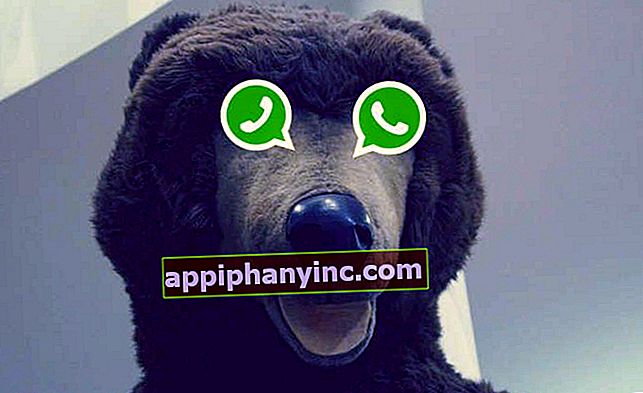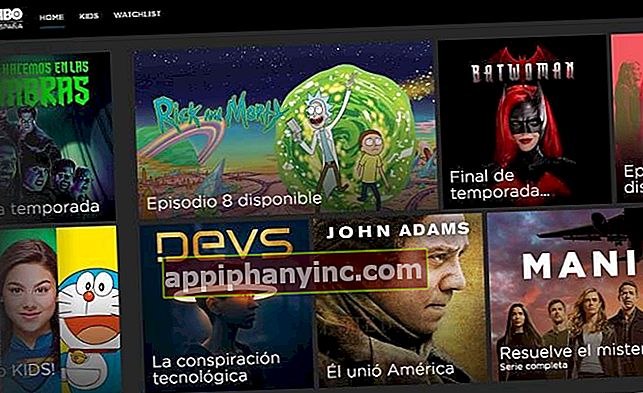Hoe een Android-mobiel opnieuw te starten in de veilige modus - The Happy Android

Hoewel de meeste virussen op Windows worden gezien, heeft Android ook een eigen aandeel malware. Het is niet erg gebruikelijk, maar ik kan je verzekeren dat ik de afgelopen jaren verschillende geïnfecteerde smartphones in mijn naaste kringen heb gezien. Malware op Android bestaat en is echt (er is het mythische 'politievirus' of het meest recente 'xHelper'), maar soms hebben we niet eens een stukje schadelijke code nodig om ons apparaat met zijn broek te laten op het hoogtepunt van de enkels.
Een goed voorbeeld hiervan dat ik je vertel, we zagen het vorige week, met die "verdomde" afbeelding die je mobiel blokkeert en het onbruikbaar maakt als je het als achtergrond op je mobiel gebruikt. Een probleem dat we, net als vele andere, kunnen oplossen Android opnieuw opstarten in de veilige modus en het aanbrengen van bepaalde wijzigingen in het systeem.
Wat is de veilige modus van Android en waar dient het voor?
Wanneer we een apparaat starten in de veilige modus van Android het laadt alleen de basisfunctionaliteiten van het besturingssysteem evenals de applicaties die al in de fabriek zijn voorgeïnstalleerd. Op deze manier worden alle apps die later zijn geïnstalleerd of die door de gebruiker zelf zijn geïnstalleerd, volledig uitgeschakeld.
Dit kan ons helpen om eventuele fouten in onze terminal te diagnosticeren. Als het probleem wordt veroorzaakt door een kwaadaardige of slecht werkende app, kunnen we deze veilig verwijderen. Iets dat geweldig kan zijn als ons apparaat een semi-brick heeft, niet werkt of de interface zo corrupt is dat je niet eens normaal kunt navigeren.
Android opnieuw opstarten in de veilige of 'veilige modus'
Om Android in de veilige modus te laden, is dit noodzakelijk herstart het apparaat op een bepaalde manier.
- Houd de aan / uit-knop 2 seconden ingedrukt om de opties voor afsluiten en opnieuw opstarten weer te geven. Houd het niet te lang ingedrukt, anders wordt het apparaat gewoon uitgeschakeld.
- Klik nu 2 seconden op de knop "Uit". Als u een enkele aanraking of een korte druk uitvoert, wordt de gsm gewoon uitgeschakeld. Doe voorzichtig.
- Als we de stappen correct hebben gevolgd, laat Android ons een bericht op het scherm zien met de vraag of we willen herstarten in de veilige modus. Bevestig door "OK" te selecteren.

Als alles goed is gegaan, start Android opnieuw op in de veilige modus, met een watermerk onderaan het scherm.
Zodra de relevante controles en acties zijn uitgevoerd, als we dat willen verlaat veilige modus herstart gewoon de terminal. Het systeem wordt automatisch normaal geladen, met alle functies en toepassingen volledig.
Alternatieve methoden
Dit dat we zojuist hebben besproken, werkt met de meeste huidige mobiele telefoons. Als we een iets oudere gsm hebben, zijn er andere manieren die ons kunnen helpen het systeem in de veilige modus te laden.
- Volumeknoppen: Schakel uw apparaat volledig uit en wacht een paar seconden. Houd de aan / uit-knop een paar seconden ingedrukt totdat de terminal begint op te starten. Wanneer u de eerste opstartanimatie ziet, houdt u de knoppen volume omhoog en volume omlaag een paar seconden ingedrukt. Hiermee wordt Android in de veilige modus gestart.
- Startknop: Schakel uw apparaat uit en wacht een paar seconden. Druk een paar seconden op de aan / uit-knop totdat de eerste oplaadanimatie verschijnt. Laat op dat moment de aan / uit-knop los en houd de fysieke start- of "Home" -knop op uw terminal ingedrukt.
- Neem contact op met de fabrikant: Sommige smartphones hebben mogelijk een andere veilige herstartmethode. In deze gevallen kunt u voor assistentie het beste rechtstreeks contact opnemen met de fabrikant van het apparaat. In DEZE LIJST van Google vindt u de links naar de contactpagina's van de belangrijkste fabrikanten van mobiele telefoons.
Hoe Android veilige modus te openen met behulp van ADB-opdrachten
Als onze mobiele telefoon tot in de kern is geïnfecteerd of een ernstig probleem heeft dat de kritieke functies van het systeem beïnvloedt, kunnen we mogelijk geen van de bovengenoemde methoden gebruiken. In dit geval hebben we nog een laatste kogel in de kamer: verbind de mobiel met de pc en gebruik ADB-commando's om een herstart in de veilige modus te forceren. Het is belangrijk om te vermelden, ja, dat deze methode werkt alleen met geroote apparaten.
Om met onze terminal te communiceren met behulp van ADB-opdrachten, is het noodzakelijk dat we het Android-ontwikkelingskit op de computer en schakel het USB debugging op Android. U vindt alle stuurprogramma's en installatiehandleiding in DEZE POST.
- Zorg ervoor dat de gsm is ingeschakeld.
- Verbind het met de pc via een USB-kabel en open een terminalvenster met beheerdersrechten door de opdracht CMD in Cortana's zoekmachine te typen.

- Typ het commando "adb-apparaten”Om er zeker van te zijn dat de pc het Android-apparaat heeft gedetecteerd. Als het het niet detecteert, moet u waarschijnlijk de stuurprogramma's voor uw telefoon installeren of een andere USB-kabel gebruiken.
- Start vervolgens het commando "adb-shell”Om het schelp Linux-opdrachtregel. Schrijf in de schaal "haar”En druk op enter. Controleer uw gsm en accepteer elk verzoek om superuser-machtigingen die u op het scherm kunt zien.

- Start nu het commando "setprop persist.sys.safemode 1”Om de veilige modus in te schakelen.
- Schrijf ten slotte 'adb herstart”Om de terminal opnieuw op te starten.
Als alles goed is gegaan, wordt het systeem opnieuw opgestart in de veilige modus.
Heb je Telegram geïnstalleerd? Ontvang de beste post van elke dag op ons kanaal. Of, als je dat liever hebt, kom alles te weten in onze Facebook pagina.